【7問目】博士の一問一答~不要なマッチング画像を削除したい
2022.12.02

今回のお悩み

ん?あれ?おかしいぞ・・・。

おやおや、また何か問題かの?

まあ、大したことじゃないんですが・・・。
画像マッチングでたくさん画像取り込んじゃって、整理しようと思ったんですけど
画像が消せないんですよ。そういう機能ありましたよね?

もしかして「イメージ一覧」と混ざっておらんか?
では正しい消し方を教えよう。
問
不要なマッチング画像を削除したい
対処方法
ロータス君が開いていたのは「イメージ一覧」ウィンドウでした。
この画面は、イメージを一覧でチェックするためのもので、画像の削除などはできません。
参考:イメージ一覧ウィンドウ
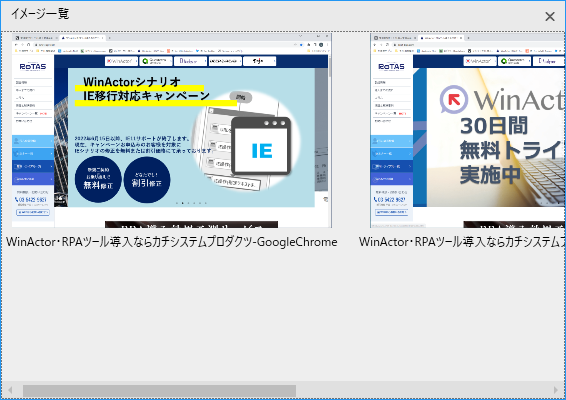

うわ、そうだったんだ・・・。
恥ずかしっ!

恐らくツールバーから開いたんじゃろう。
ウィンドウ識別ルールはここから削除できるからのう。
そう考えるとちょっとややこしい配置じゃな。
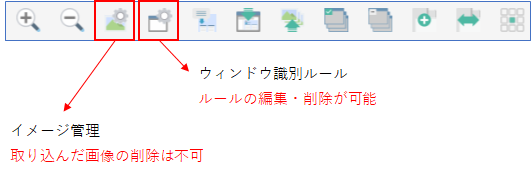

まさにその通りです!
「イメージ管理」っていうボタン名なのに、開くウィンドウは「イメージ一覧」なんですね。
完全に騙されました。

う・・・確かに。
まあ騙すつもりは皆無じゃが、イメージの削除はここではないと覚えておこう。
画像を削除したい場合はこの画面ではなく「イメージ」タブ画面を開く必要があります。
イメージタブ画面は、変数一覧などのウィンドウが表示されているエリアのタブを切り替えるか、メニューから表示させることができます。
![]()
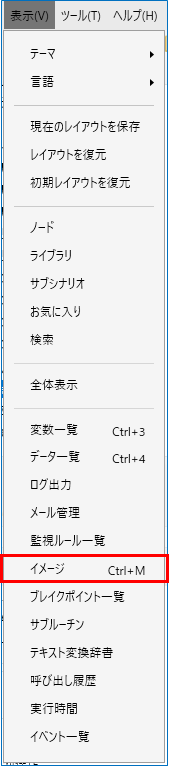
次の画面が表示されたでしょうか。
取り込んだ画像はここから削除・編集が可能です。
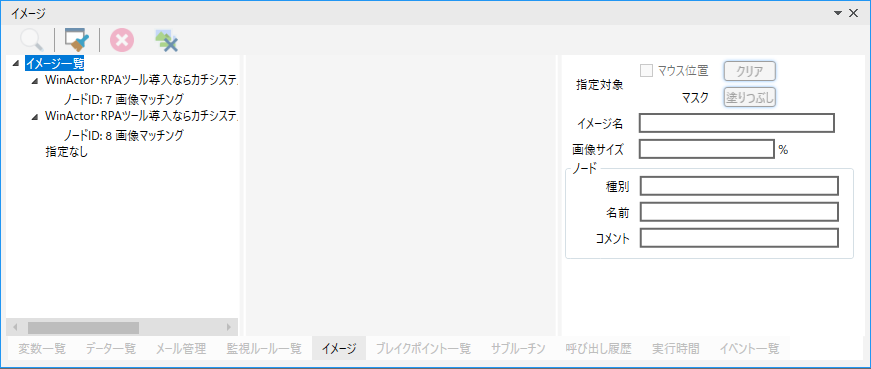
シナリオ内に使用されていない画像をまとめて削除する場合は
イメージタブ画面上部にあるツールアイコンから「未使用イメージ名削除」をクリックします。
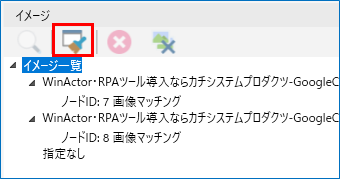
これで、不要な画像を削除することができます。
※シナリオ内で使用中の画像は削除できません
答
画像の削除・編集はイメージタブ画面から行うのじゃ!

いや面目ない。
僕としたことがこんなところで詰まるなんて。

実は割と勘違いされるところのようじゃぞ。
同じような質問をたくさんされるのでな。
このあたりはUIの問題じゃから、アップデートで改善されるかもしれんな!
関連記事こちらの記事も合わせてどうぞ。
2025.12.19
【31問目】博士の一問一答~未使用の変数を一括削除したい
2025.03.07
【30問目】博士の一問一答~コマンド実行でoutlookを起動したい
2025.01.21



